WordPress'te DNS Aramaları Nasıl Azaltılır? Kolay ve Kanıtlanmış Yöntemler!
Yayınlanan: 2024-09-04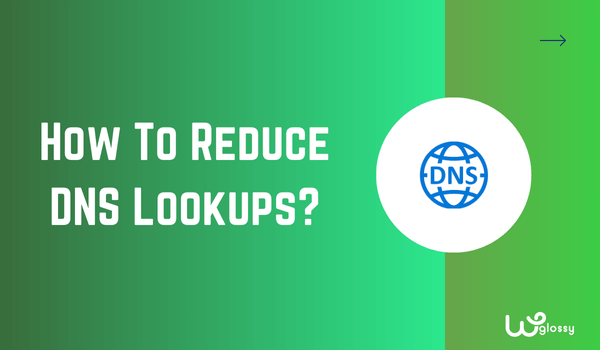
Bir blog yazarı olarak web sitemizin hemen çıkma oranındaki artışla karşılaştığımızda yaşadığımız endişeleri anlıyorum. Bunun çeşitli nedenleri olabilir ve en yaygın nedenlerden biri DNS aramalarıdır. Bu sorunla bir kez karşılaştım ve çözülmesi gereken bir kabus, özellikle de blog yazmaya yeni başlıyorsanız.
Ama endişelenme, sana yardım etmek için buradayım.
Bu kılavuzda, WordPress'te DNS aramalarının nasıl azaltılacağını açıklayarak size bazı basit ve pratik yöntemleri anlatacağım. WordPress sitenizin daha hızlı yüklenmesine ve ziyaretçilerinizin etkileşimde kalmasına yardımcı olacaktır. Gelin birlikte dalalım ve bu sorunu birlikte çözelim!
WordPress'te DNS Arama Nedir ve Önemi Nedir?
DNS aramalarını azaltma yöntemlerine başlamadan önce, DNS arama sisteminin nasıl çalıştığını anlamak önemlidir. Süreç şu şekilde:
- Web Sitesini Arama: Arama çubuğuna bir web sitesi adı yazdığımızda tarayıcı, web sitesinin nerede barındırıldığını arar. Bir DNS sunucusuna, alan adıyla ilişkili IP adresini isteyen bir istek gönderir.
- IP Adresinin Alınması: DNS sunucusu doğru IP adresiyle yanıt verir. Tarayıcınız daha sonra bu IP adresindeki sunucuya bağlanabilir ve web sitenizin içeriğini isteyebilir.
Sorun, sitenizin kullandığı her harici kaynak veya hizmetin ayrı bir DNS araması gerektirmesidir. Her biri kendi DNS aramasını gerektiren çok sayıda harici istek varsa, bu durum yükleme sürelerini artırabilir ve sitenin performansını etkileyebilir. Bu nedenle DNS aramalarını azaltmak çok önemlidir.
Bir Web Sitesinin DNS Arama Yanıt Süresi Nasıl Kontrol Edilir?
Bir sitenin DNS arama yanıt süresini kontrol etmek için GTmetrix ve Pingdom gibi birçok çevrimiçi araç kullanılabilir. Benim favorim GTmetrix ve size yardımcı olmak için GTmetrix aracının nasıl çalıştığına dair adım adım bir kılavuz paylaşacağım, böylece web sitenizin DNS arama yanıt süresini de kontrol edebilirsiniz.
- GTmetrix'i ziyaret edin: GTmetrix web sitesine gidin ve web sitenizin URL'sini sağlanan alana yapıştırın. " Analiz et "i tıklayın.
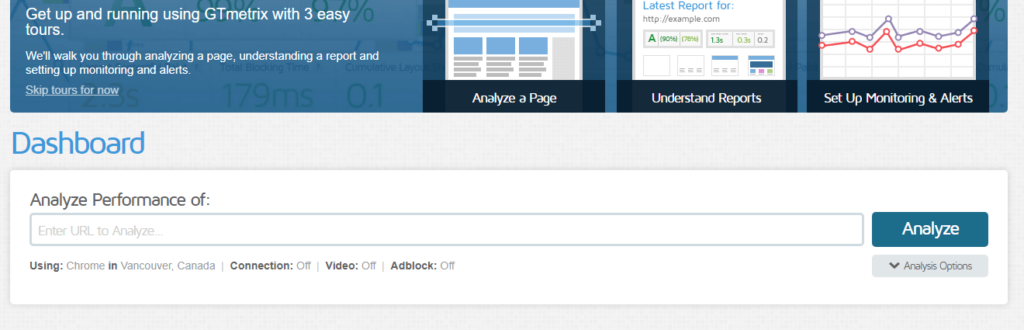
- Hesap Oluşturun: Aracı kullanmak için ücretsiz bir hesaba kaydolmanız gerekir. Endişelenmeyin; hesap oluşturmak ücretsizdir.
- Siteyi Analiz Edin: Kaydolduktan sonra analize devam etmek için tekrar “ Analiz Et”e tıklayın.
- Raporu Görüntüle: GTmetrix kısa süre içinde ayrıntılı bir rapor oluşturacaktır. “Şelale” grafiğine doğru aşağı kaydırın.
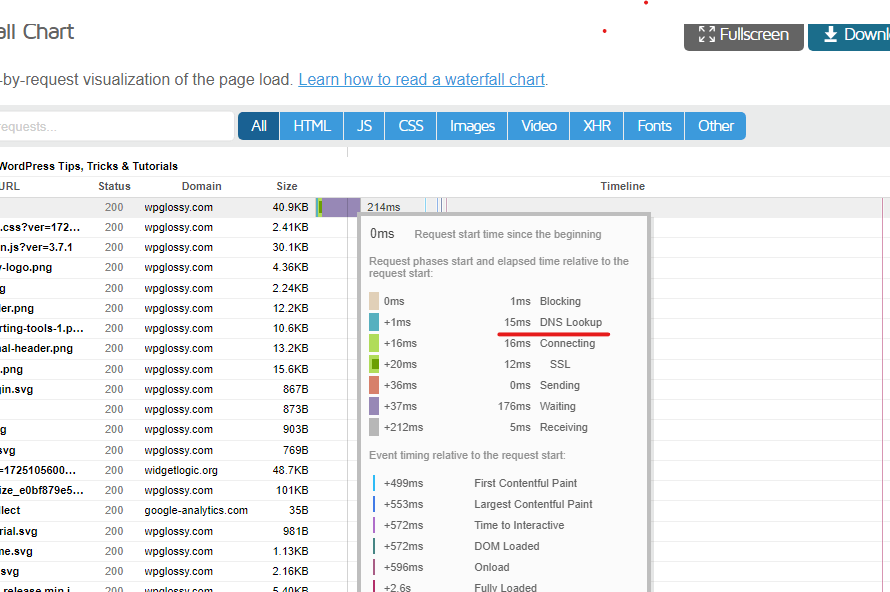
- DNS Arama Süresini Kontrol Edin: Şelale grafiğinde DNS arama süresini arayın. İdeal olarak bu süre 100 ms'nin altında olmalıdır. DNS arama gecikmeleri nedeniyle web siteniz daha yüksekse yavaş olabilir.
WordPress'te DNS Aramalarını Azaltmak İçin Değerli Stratejiler
İşte WordPress'te DNS aramalarını azaltmak için kanıtlanmış beş strateji.
1. Daha Hızlı DNS Sağlayıcı
WordPress'te DNS aramalarını azaltmanın ilk çözümü daha hızlı bir DNS sağlayıcı kullanmaktır. Çoğu web sitesi, etki alanı kaydıyla birlikte DNS hizmetini kullanır; bu varsayılan hizmet en hızlısı olmayabilir. Premium bir DNS sağlayıcısına geçmenizin nedeni budur.
Cloudflare Pro veya Business planlarını kullanmanızı öneririm. Yalnızca bir DNS hizmetiyle gelmiyorlar, aynı zamanda başka birçok güvenlik özelliği de sunuyorlar. DNS hizmetini ücretsiz Cloudflare planında da alabilirsiniz ancak diğer premium özellikler mevcut olmayabilir.
2. Üçüncü Taraf Kaynaklarını Yerel Olarak Barındırın
Bahsettiğim gibi, siteniz yazı tipleri veya komut dosyaları gibi birden fazla üçüncü taraf kaynağa dayanıyorsa DNS arama süreleri artabilir. Bu sorunun çözümü bu kaynakların yerel olarak barındırılmasıdır. Yazı tiplerini yerel olarak barındırmaya yardımcı olan OMGF eklentisi gibi eklentileri kullanabilirsiniz.
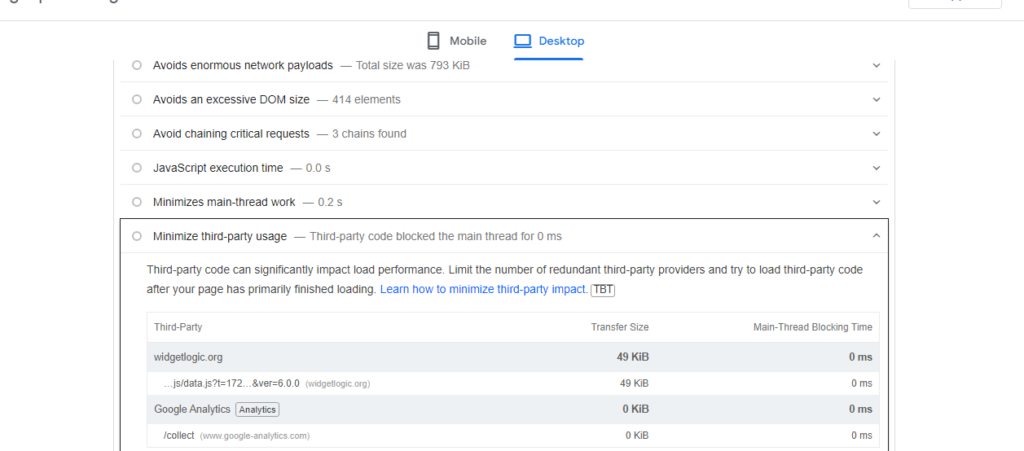
Üçüncü taraf kaynaklarını belirlemek için PageSpeed Insights gibi araçları kullanın. Web sayfanızın URL'sini girin ve raporda "Üçüncü taraf kullanımını en aza indirin" seçeneğini arayın. Bu, sitenizdeki harici kaynakları vurgulayacak ve hangilerinin yerel olarak barındırılması gerektiğine karar vermenize olanak tanıyacaktır.

3. DNS Önbelleğini Kullanın
DNS önbelleğe alma, web önbelleğe almaya benzer. Tarayıcınızın her seferinde DNS araması yapmasına gerek kalmaması için DNS bilgilerini saklar. DNS önbelleğe almanın performansı TTL (yaşam süresi) değerine bağlıdır.
TTL değeri, DNS bilgilerinin ne kadar süreyle saklanacağını belirler. Daha yüksek bir TTL değeri, daha az sıklıkta DNS araması anlamına gelir. Sitenizin performansını artırmak için TTL ayarlarını alan adı kayıt siteniz veya DNS sağlayıcınızla düzenleyebilirsiniz.
4. DNS Ön Getirme
DNS'yi önceden getirme, WordPress'teki DNS aramalarını azaltmanın başka bir değerli yoludur. DNS sorgularını önceden gerçekleştirerek sitenizin hızlanmasına yardımcı olur. Geçerli sayfayı görüntülerken tarayıcı, kullanıcının bir sonraki tıklayabileceği bağlantılar için gizlice DNS aramaları gerçekleştirebilir.
Bu şekilde, DNS bilgileri zaten mevcut olduğundan, bir bağlantıya tıkladıklarında sonraki sayfa daha hızlı yüklenir. Bunu yapmanın iki yöntemi vardır: “Litespeed Cache” eklentisinin yardımıyla manuel ve basit.
İşte nasıl çalışıyor:
- WordPress Kontrol Panelinize gidin ve “LiteSpeed Cache”i açın.
- “HTML Ayarları” sekmesini seçin.
- Önceden getirmek istediğiniz alan adlarını DNS Ön Getirme alanı kutusuna girin (örneğin, //www.example.com). Her satıra bir alan adı ekleyin ve alan adının önüne // ekleyin.
- DNS'nin önceden getirilmesini ayarlamak için değişikliklerinizi kaydedin.
5. Ana Bilgisayar Adı Sunucularını Azaltın
WordPress'te DNS aramalarını azaltmanın beşinci çözümü, ana bilgisayar adı sunucularını azaltmaktır. Her ek DNS araması sitenizin yükleme süresini artırabilir, bu nedenle sitenizin kullandığı harici sunucuların sayısını sınırlamak çok önemlidir.
İlk olarak, DNS aramalarını tetikleyen tüm kaynakları belirlemek için bir test gerçekleştirilecektir. Bu kaynakları inceleyin ve hangilerinin önemli olduğunu belirleyin. Kaynaklarınızı birincil sunucu yerine sunuculardan oluşan bir ağ üzerinden dağıtmanıza yardımcı olan CDN'yi de kullanabilirsiniz.
WordPress'te DNS Aramalarını Azaltmak İçin Bazı Etkili İpuçları
Şimdi DNS aramalarını azaltmaya yönelik bazı önemli ipuçlarını tartışalım:
- Eklenti Kullanımını En Aza İndirin: Her eklenti harici istekler ekleyebilir, bu nedenle eklenti sayısını minimumda tutmaya çalışın.
- CSS ve JavaScript Dosyalarını Birleştirin: Bu kaynakları yüklemek için gereken DNS aramalarının sayısını azaltmak için CSS ve JavaScript dosyalarını tek dosyalarda birleştirin.
- Önbelleğe Alma'yı Etkinleştirin: Gerekli komut dosyaları ve kaynaklar için önbelleğe almayı ayarlayın, böylece birisi sitenizi her ziyaret ettiğinde bunların aranmasına gerek kalmaz.
- Eklentileri Dikkatlice Seçin: Eklentinizin DNS aramalarına neden olmadığından emin olun. Örneğin, birçok sosyal medya paylaşım eklentisi çok sayıda harici istek oluşturarak sitenizi yavaşlatabilir.
Sıkça Sorulan Sorular (SSS)
Çok fazla DNS aramasını nasıl düzeltirim?
Daha hızlı bir DNS sağlayıcı kullanarak, üçüncü taraf kaynakları yerel olarak barındırarak, DNS önbelleğe almayı kullanarak ve DNS önceden getirmeyi etkinleştirerek DNS aramalarını azaltabilirsiniz.
DNS araması ne için kullanılır?
DNS araması, bir web sitesinin alan adını bir IP adresine dönüştürerek tarayıcınızın siteyi bulmasına ve yüklemesine olanak tanır.
DNS araması başarısız olduğunda ne olur?
DNS aramaları başarısız olduğunda, tarayıcı alan adının IP adresini bulamaz, bu da web sitesinin yüklenmemesine ve bir hata mesajı görüntülemesine neden olur.
Kapanış
İşte bu! WordPress'te DNS aramalarını nasıl azaltacağınızın çözümünü başarıyla buldunuz. Paylaşılan yöntem ve ipuçlarının tümü bu sorunla başa çıkmanın etkili yollarıdır. Herhangi bir çözümü uygulamadan önce DNS arama yanıt süresini kontrol etmeyi unutmayın.
Yavaş bir sitenin her zaman DNS aramalarından kaynaklanmayabileceğini unutmayın. Büyük resim boyutları, optimize edilmemiş kod, çok fazla eklenti ve barındırma sunucusu yapılandırma sorunları gibi diğer faktörlerin tümü yavaş yükleme sürelerine katkıda bulunabilir. Bu nedenle, tüm olası sorunları dikkatle ele alın!
